Page 1
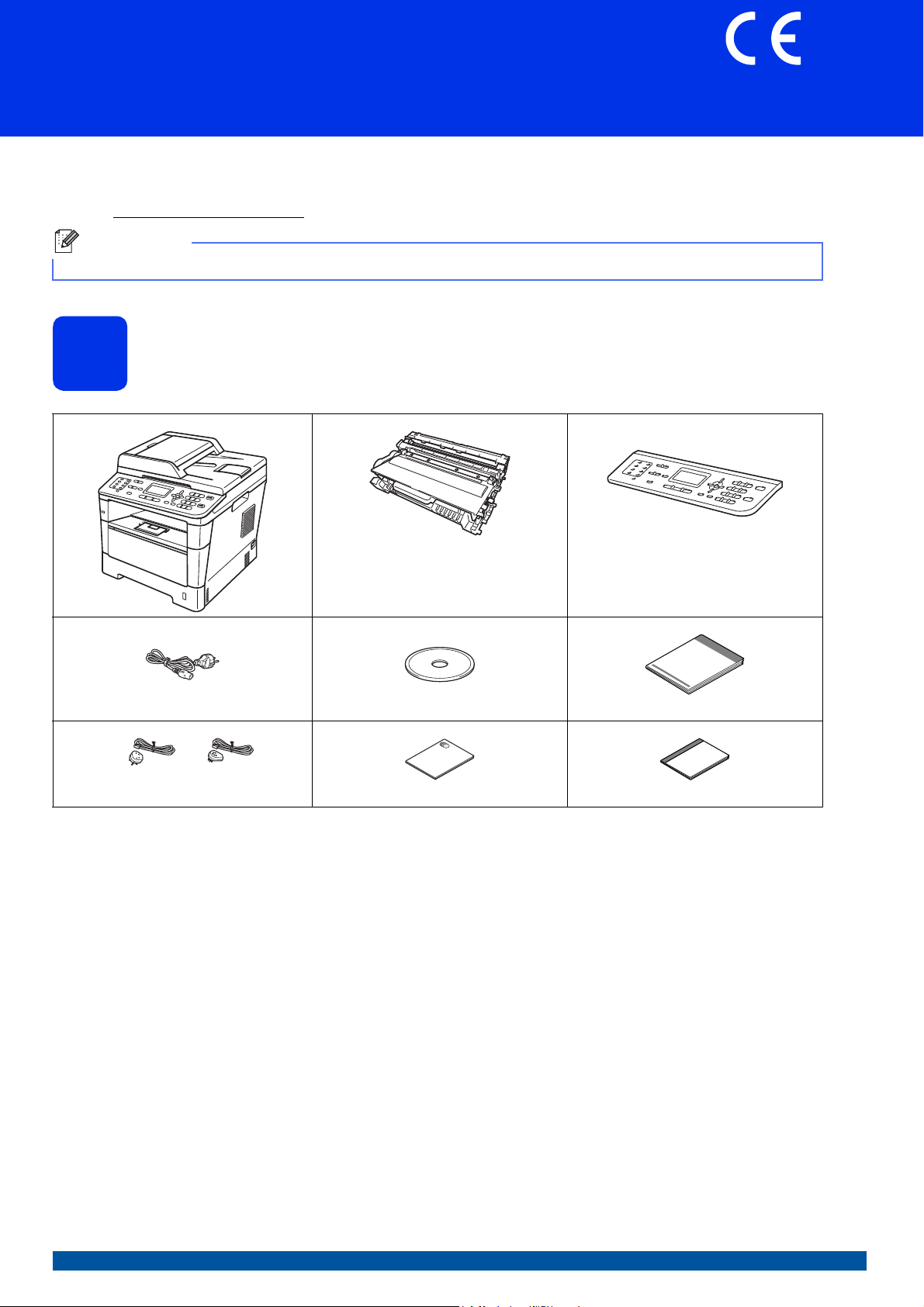
Installatiehandleiding
Opmerking
(voor Nederland)
(voor België)
Hier beginnen
MFC-8510DN
MFC-8520DN
Gelieve eerst de Handleiding product veiligheid en vervolgens deze Installatiehandleiding te lezen voor de juiste
instelling- en installatieprocedure.
Ga naar http://solutions.brother.com/
Niet alle modellen zijn leverbaar in alle landen.
om de Installatiehandleiding in andere talen te bekijken.
De machine uitpakken en de onderdelen controleren
1
Drumeenheid en tonercartridge
(reeds geïnstalleerd)
Netsnoer Installatie-cd-rom Installatiehandleiding
Telefoonsnoer Handleiding product veiligheid Beknopte gebruikershandleiding
Bedieningspaneel
DUT/BEL-DUT Versie 0
1
Page 2
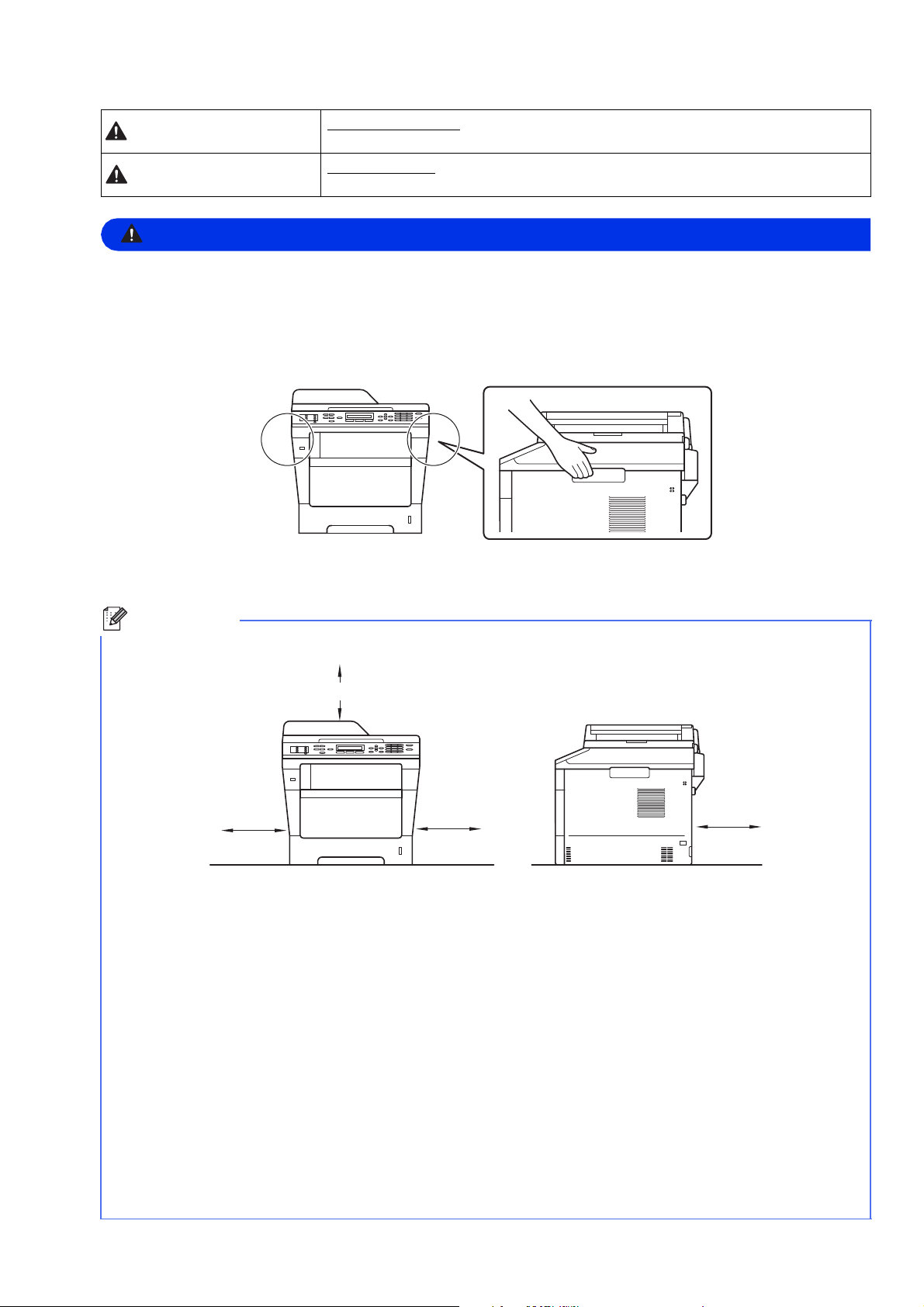
WAARSCHUWING
WAARSCHUWING
Opmerking
WAARSCHUWING
VOORZICHTIG
150 mm
400 mm
150 mm
150 mm
wordt voorkomen, kan resulteren in ernstig of fataal letsel.
VOORZICHTIG
wordt voorkomen, kan resulteren in enig letsel.
• Bij de verpakking van de machine is gebruikgemaakt van plastic zakken. Om verstikkingsgevaar te
voorkomen, houdt u deze zakken uit de buurt van baby's en kinderen. Plastic zakken zijn geen
speelgoed.
• Wanneer u de machine verplaatst, neemt u deze stevig vast bij de zijdelingse handgrepen vanaf de
voorzijde van de machine. De zijdelingse handgrepen bevinden zich onder de scanner. Neem de
machine bij het optillen NIET bij de bodem vast.
• Draag bij gebruik van een onderste lade de machine NIET samen met de onderste lade. Deze lade is
niet bevestigd aan de machine, waardoor u zich zou kunnen verwonden of de machine zou kunnen
beschadigen.
geeft een mogelijk gevaarlijke situatie aan die, als deze niet
geeft een mogelijk gevaarlijke situatie aan die, als deze niet
• Houd een minimale afstand rond de machine vrij, zoals aangegeven in de illustratie.
• De meegeleverde onderdelen kunnen per land verschillen.
• Wij raden u aan om het originele verpakkingsmateriaal te bewaren.
• Als u de machine moet vervoeren, is het raadzaam om deze zorgvuldig te verpakken in de oorspronkelijke
verpakking om eventuele beschadiging te voorkomen. Zorg er bovendien voor dat de machine tijdens het
vervoer voldoende verzekerd is. Zie De machine inpakken en vervoeren in de Uitgebreide
gebruikershandleiding voor meer informatie over het verpakken.
• De illustraties in deze Installatiehandleiding zijn gebaseerd op de MFC-8510DN.
• De interfacekabel is geen standaardaccessoire. Koop de geschikte interfacekabel voor de verbinding die u
wilt doorvoeren (USB of netwerk).
USB-kabel
• Wij raden u aan een USB 2.0-kabel (type A/B) te gebruiken die niet langer is dan 2 meter.
• Sluit de interfacekabel nu nog NIET aan. De interfacekabel wordt aangesloten tijdens het installatieproces
van MFL-Pro Suite.
Netwerkkabel
Gebruik een rechtstreekse categorie 5 (of hoger) twisted-pairkabel voor een 10BASE-T of 100BASE-TX Fast
Ethernet-netwerk.
2
Page 3
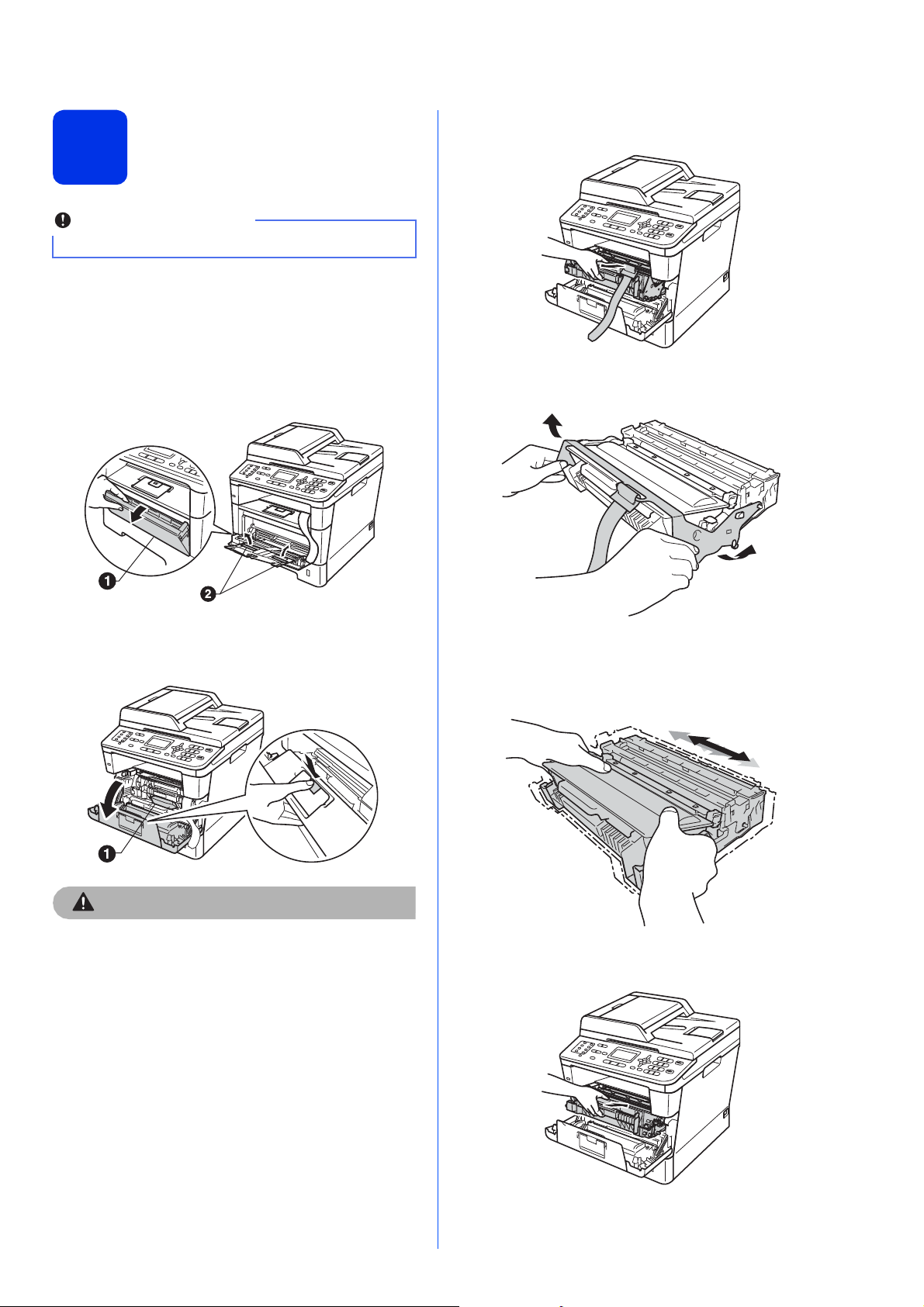
Het
CAUTION
VOORZICHTIG
Belangrijk
verpakkingsmateriaal uit
2
Steek het netsnoer nog NIET in het stopcontact.
de machine verwijderen
a Verwijder de verpakkingstape van de
buitenkant van de machine en de folie van de
glasplaat.
d Haal de module met de drumeenheid en
tonercartridge eruit.
b Open de MP-lade a, verwijder de
verpakkingstape b van de steun van de MPlade en sluit daarna de MP-lade.
c Open het frontdeksel door te drukken op de
ontgrendelknop voor het frontdeksel. Verwijder
de silicagelverpakking a.
e Verwijder het oranje beschermingsmateriaal
van de drumeenheid en tonercartridge.
f Houd de hendel van de drumeenheid en
tonercartridge met beide handen vast en schud
het enkele keren zachtjes heen en weer om de
toner gelijkmatig te verdelen in de cartridge.
Eet een silicaverpakking NOOIT op. Gooi deze
verpakking weg. Zoek onmiddellijk medische hulp
bij inslikking.
g Plaats de module met de drumeenheid en
tonercartridge stevig terug in de machine.
h Sluit het frontdeksel van de machine.
3
Page 4
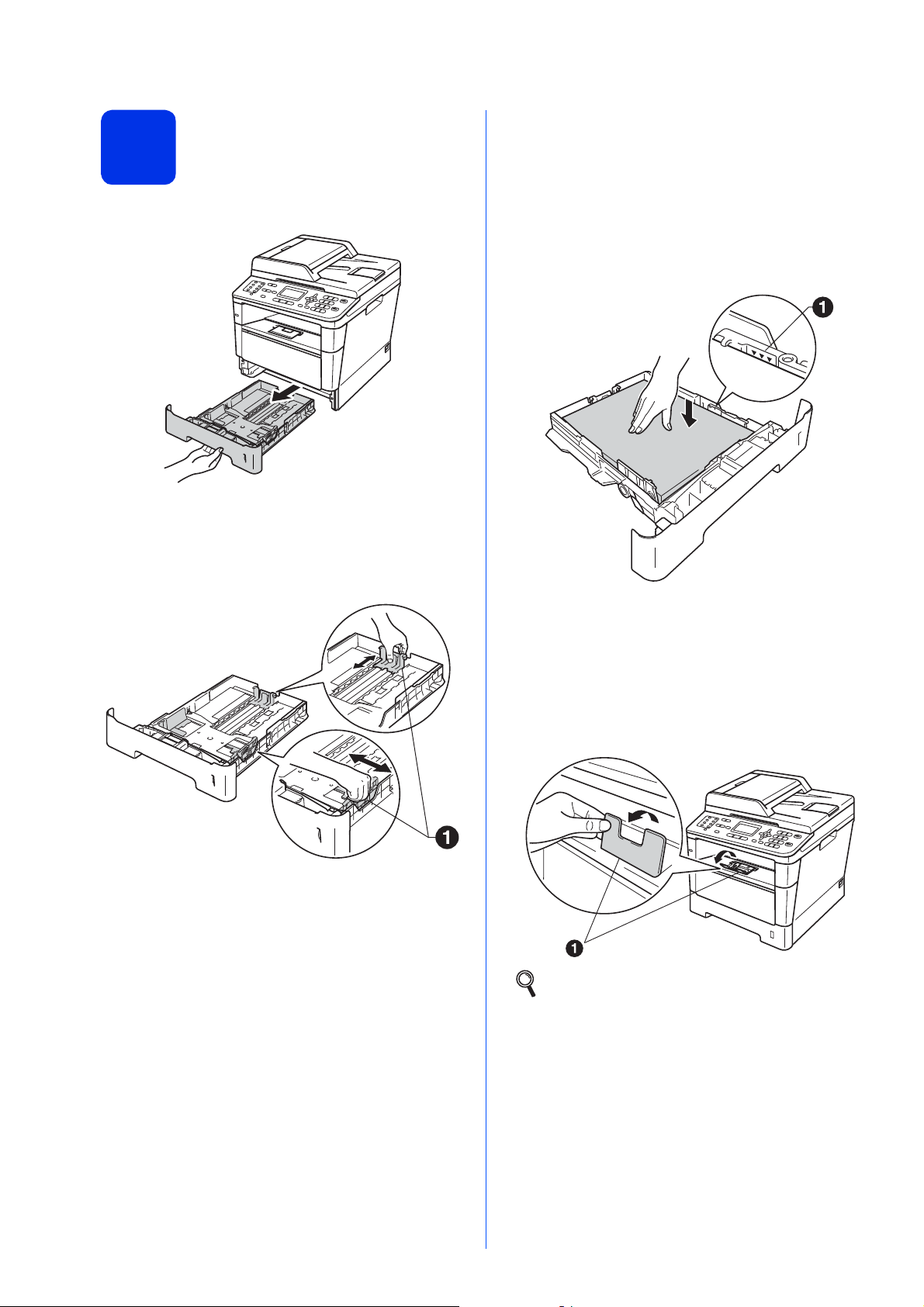
Papier in de papierlade
3
plaatsen
a Trek de papierlade volledig uit de machine.
b Druk de groene ontgrendelingshendel van de
papiergeleider a in en stel de papiergeleiders
in op het papierformaat dat u in de lade plaatst.
Zorg ervoor dat de geleiders goed in de
sleuven zitten.
d Plaats het papier in de lade en zorg ervoor dat:
De stapel papier niet boven de
maximummarkering uitsteekt (bbb) a.
Als u de papierlade te hoog vult, kan het
papier vastlopen.
De zijde van het papier waarop wordt
afgedrukt naar beneden gericht is.
De papiergeleiders de papierranden raken,
zodat het papier correct wordt ingevoerd.
e Schuif de papierlade goed in de machine. Zorg
ervoor dat de lade volledig in de machine wordt
ingevoerd.
c Waaier de stapel papier goed door om te
voorkomen dat papier vastloopt of scheef
wordt ingevoerd.
f Doe de steunklep a naar omhoog om te
verhinderen dat papier van de
documentuitvoer met bedrukte zijde naar
beneden glijdt.
Zie Aanbevolen papier en afdrukmedia in de
Beknopte gebruikershandleiding voor meer
informatie over aanbevolen papier.
4
Page 5
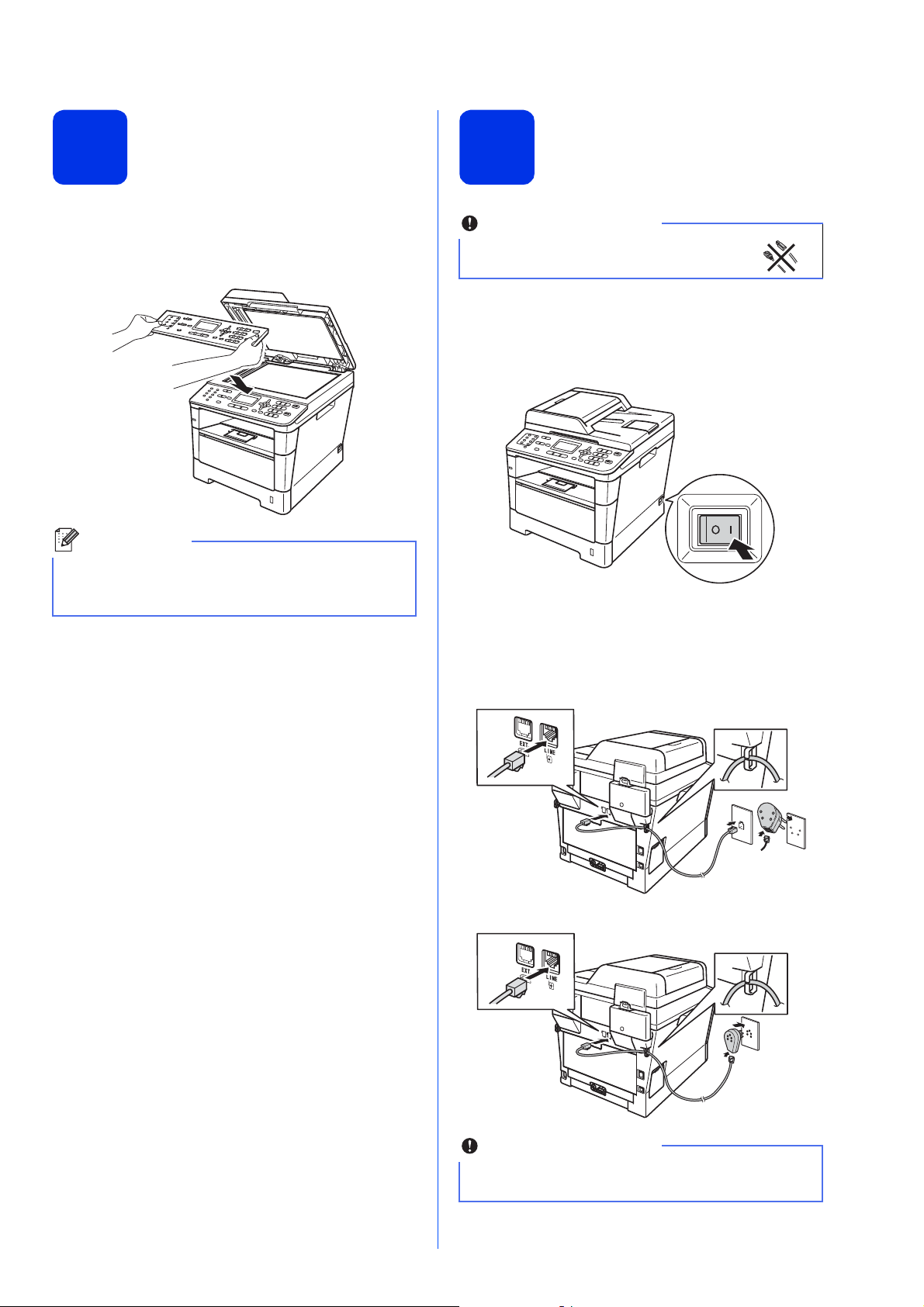
Het
Opmerking
Belangrijk
Belangrijk
(Voor Nederland)
(Voor België)
bedieningspaneel/deksel
4
bevestigen
a Open het documentdeksel.
5
Het netsnoer en de telefoonlijn aansluiten
b Kies uw taal en bevestig het bedieningspaneel
op de machine.
Als het bedieningspaneel niet op de juiste wijze
wordt bevestigd, werken de toetsen op het
bedieningspaneel niet.
Sluit de interfacekabel nog NIET aan.
a Sluit het stroomsnoer aan op de machine en
steek het vervolgens in een stopcontact.
b Schakel de machine in.
c Sluit het telefoonsnoer aan. Sluit het ene
uiteinde van het telefoonsnoer aan op de
ingang LINE van de machine, en het andere
uiteinde op een telefoonwandaansluiting.
Het telefoonsnoer MOET worden aangesloten op
de ingang LINE van de machine.
5
Page 6
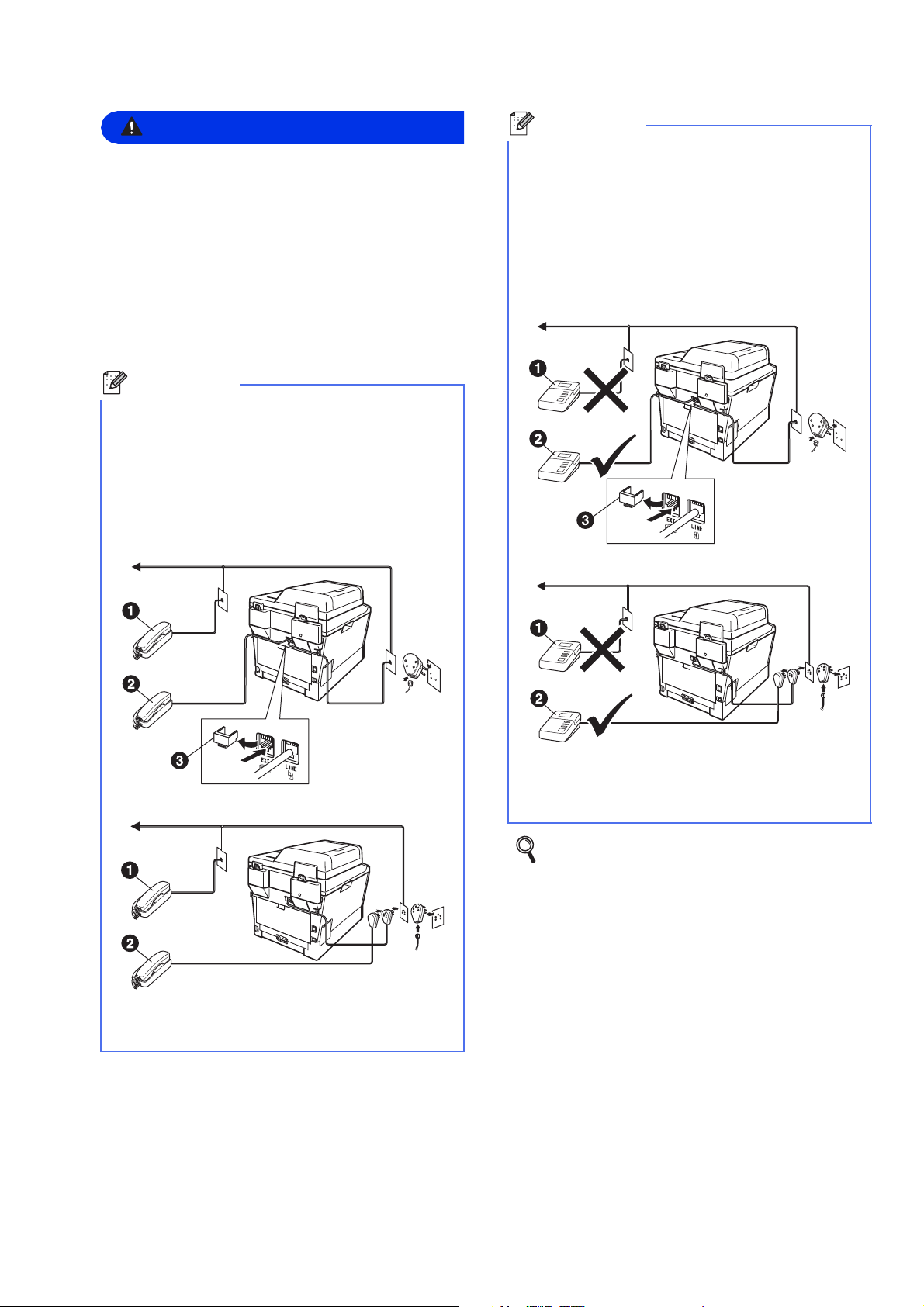
WAARSCHUWING
De machine moet worden geaard met behulp
Opmerking
(Voor Nederland)
(Voor België)
Opmerking
van een geaarde stekker.
Aangezien de machine via het stopcontact is
geaard, kunt u zichzelf tegen mogelijke
elektrische gevaren op het telefoonnetwerk
beschermen door het netsnoer op uw machine
aangesloten te houden wanneer u de machine
op een telefoonlijn aansluit. Wanneer de
machine moet worden verplaatst, is het
veiliger om eerst de telefoonlijn en pas daarna
het netsnoer los te koppelen.
Als u een telefoonlijn met een extern
telefoontoestel deelt, moet u de aansluitingen
zoals hieronder afgebeeld uitvoeren.
Voor Nederland:
Verwijder de bescherming c van de EXT.-
aansluiting op de machine voor u de externe
telefoon aansluit.
Als u een telefoonlijn met een extern
antwoordapparaat deelt, moet u dit zoals
hieronder afgebeeld aansluiten.
Voor Nederland:
Verwijder de bescherming c van de EXT.-
aansluiting op de machine voor u het
antwoordapparaat van de externe telefoon
aansluit.
(Voor Nederland)
(Voor België)
a Antwoordapparaat tweede telefoon
(niet toegestaan)
b Antwoordapparaat externe telefoon
c Bescherming
Stel de ontvangststand in op
Ext. TEL/ANT als u een extern
antwoordapparaat gebruikt. Zie De
ontvangststand kiezen op pagina 8. Zie Een
extern antwoordapparaat aansluiten in de
Beknopte gebruikershandleiding voor meer
informatie.
a Tweede toestel
b Extern toestel
c Bescherming
6
Page 7
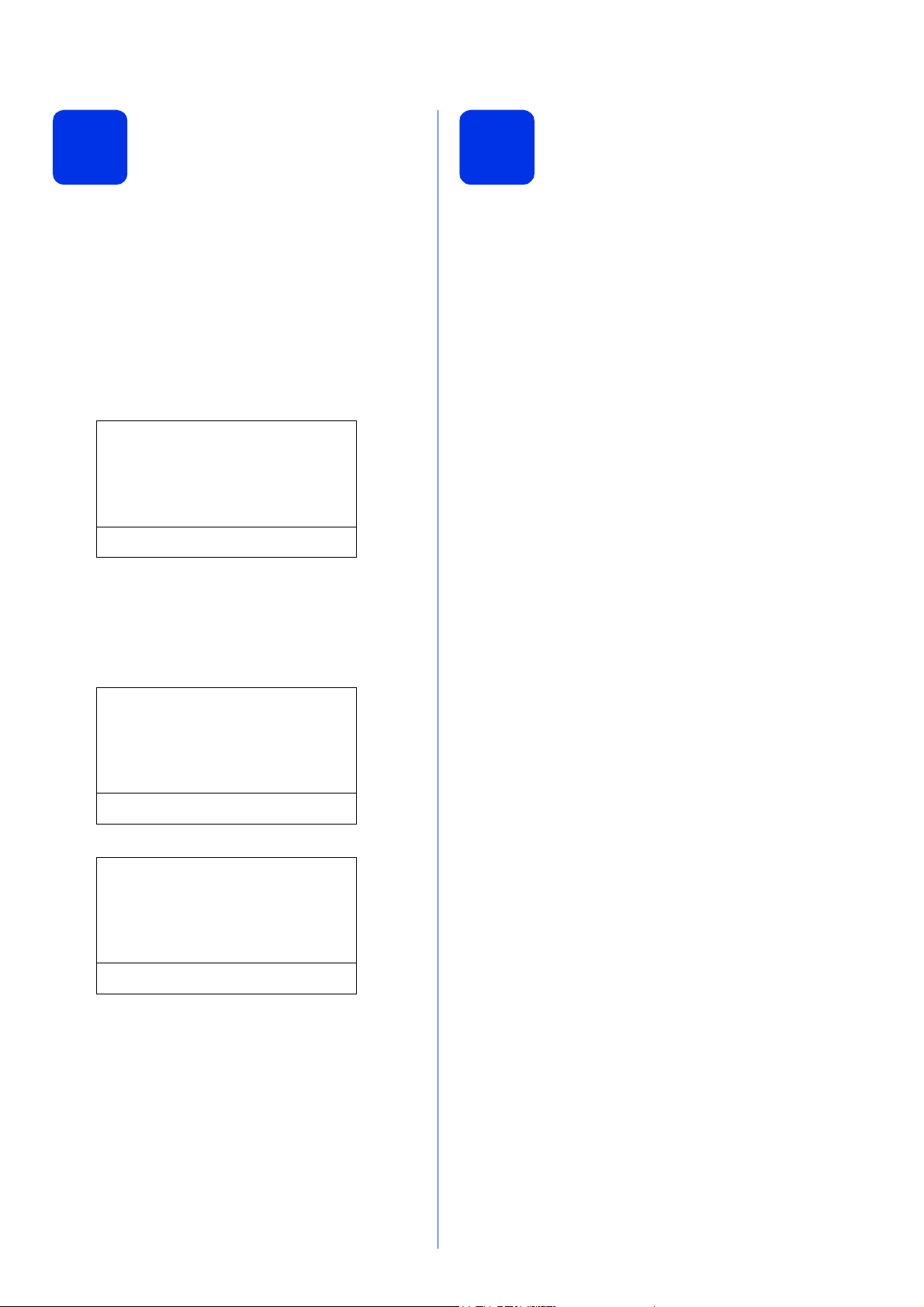
Stel uw land in
Een taal kiezen
6
U moet uw land zo instellen dat de machine correct
functioneert op lokale telecommunicatielijnen in ieder
land.
a Controleer of de machine aanstaat door de
stekker in het stopcontact te steken en de
machine aan te zetten.
b Druk op a of b om het land te selecteren
(France, België/Belgique of
Nederland).
Set Country
a France
België/Belgique
b Nederland
Select ab or OK
Druk op OK wanneer op het lcd-scherm uw
land wordt weergegeven.
7
U kunt de taal van het LCD-scherm wijzigen in
Nederlands, Frans of Engels.
a Druk op Menu, 0, 0.
b Druk op a of b om een taal te selecteren.
Druk op OK.
c Druk op Stop/Eindigen.
c U wordt gevraagd het land opnieuw te
bevestigen.
(voor Nederland)
Land instellen:
Nederland
1.Ja
2.Nee
Nummer invoeren:
(voor België)
Land/Pays:
België/Belgique
1.Ja /Oui
2.Nee/Non
Select. Num.:
d Als op het lcd-scherm het juiste land wordt
weergegeven, drukt u op 1 om naar stap e te
gaan.
—OF—
Druk op 2 om terug te gaan naar stap b en het
land opnieuw te selecteren.
e Nadat op het lcd-scherm twee seconden lang
Geaccepteerd wordt weergegeven, wordt de
machine opnieuw opgestart. Na het opnieuw
opstarten, verschijnt op het lcd-scherm
Wachten a.u.b..
7
Page 8
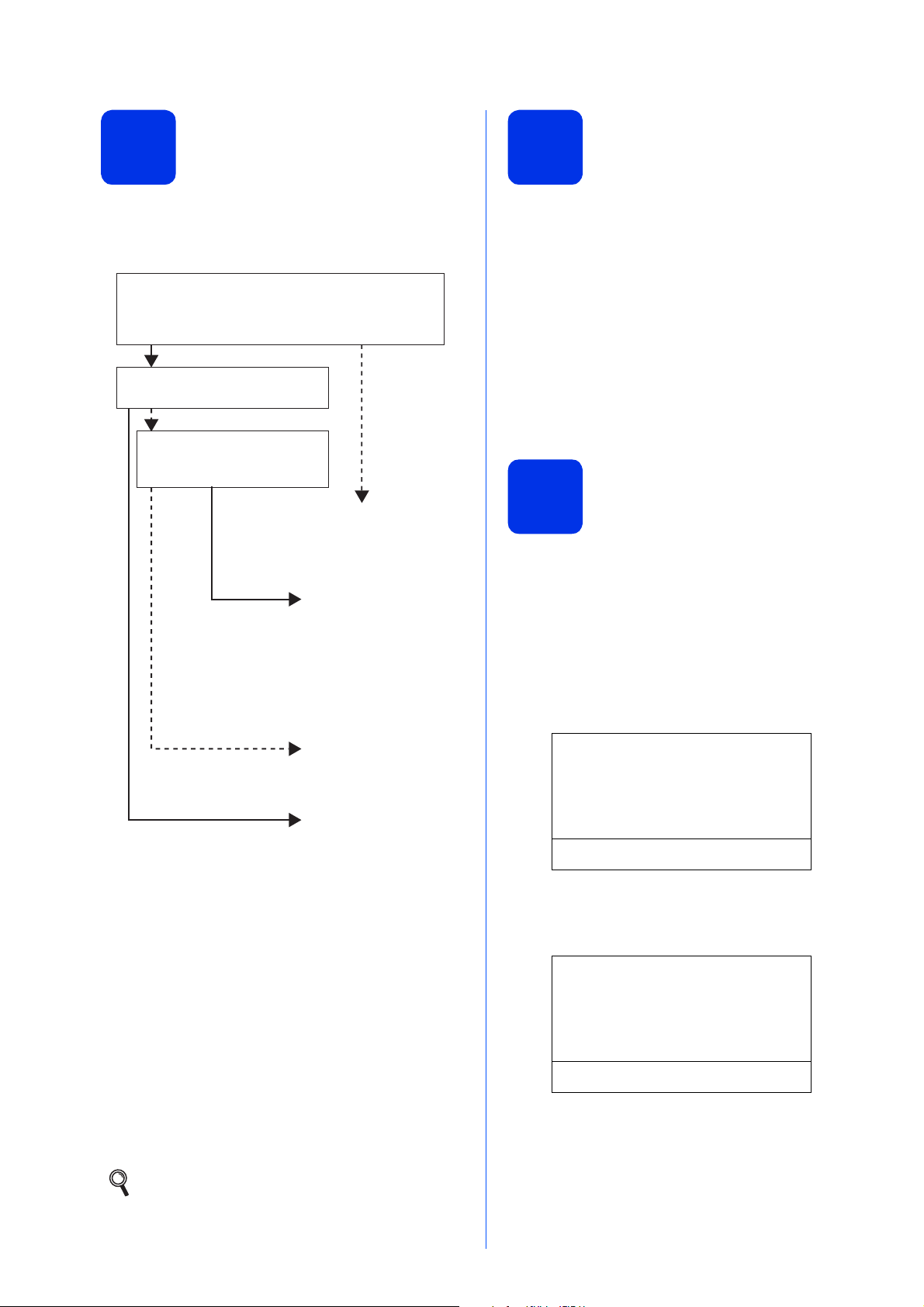
8
Wilt u de telefoonfuncties van uw machine gebruiken
(indien beschikbaar) of een extern telefoontoestel of
antwoordapparaat aangesloten op dezelfde lijn als de
machine?
De machine beantwoordt
elk telefoontje
automatisch alsof het
een faxbericht betreft.
De machine beheert de
lijn en beantwoordt
automatisch elke
oproep. Is de oproep
geen fax, dan hoort u
een belsignaal om aan
te geven dat u de
oproep moet aannemen.
Het externe
antwoordapparaat
beantwoordt alle
telefoontjes
automatisch.
Ingesproken berichten
worden op het
antwoordapparaat
opgeslagen.
Faxberichten worden
afgedrukt.
U beheert de telefoonlijn
en moet elk telefoontje
zelf beantwoorden.
Wilt u dat de machine faxoproepen
en telefoongesprekken
automatisch opneemt?
Handmatig
Alleen Fax
Fax/Telefoon
Ext. TEL/ANT
Nee
Ja
Ja
Nee
Nee
Ja
Gebruikt u de functie voor voicemail
van een extern antwoordapparaat?
De ontvangststand kiezen
9
Het contrast van het LCDscherm instellen
(indien nodig)
Er zijn vier mogelijke ontvangststanden:
Alleen Fax, Fax/Telefoon, Handmatig en
Ext. TEL/ANT.
Als u de tekst op het LCD-scherm moeilijk kunt lezen,
kunt u eens een andere contrastinstelling proberen.
a Druk op Menu, 1, 7.
b Druk op c om het contrast te verhogen.
—OF—
Druk op d om het contrast te verlagen.
Druk op OK.
c Druk op Stop/Eindigen.
De datum en tijd instellen
10
De machine geeft de datum en tijd weer. Als u het
stations-ID instelt, worden de datum en tijd aan elke
door u verzonden fax toegevoegd.
a Druk op Menu, 0, 2, 1.
b Voer de laatste twee cijfers van het jaar in op
het bedieningspaneel en druk vervolgens op
OK.
02.Datum&Tijd
a Druk op Menu, 0, 1.
b Druk op a of b om de ontvangststand te
c Druk op Stop/Eindigen.
8
selecteren.
Druk op OK.
Zie Een fax ontvangen in de Beknopte
gebruikershandleiding voor meer informatie.
Jaar:2012
Enter & OK-toets
(Voer bijvoorbeeld 1, 2 in voor 2012.)
c Voer de twee cijfers van de maand in op het
bedieningspaneel en druk vervolgens op OK.
02.Datum&Tijd
XX/XX/2012
Maand:03
Enter & OK-toets
(Voer bijvoorbeeld 0, 3 in voor maart.)
Page 9

d Voer de twee cijfers van de dag in op het
Opmerking
bedieningspaneel en druk vervolgens op OK.
Persoonlijke gegevens
02.Datum&Tijd
XX/03/2012
Dag:25
Enter & OK-toets
(Voer bijvoorbeeld 2, 5 in voor de 25e.)
e Voer op het bedieningspaneel de tijd in 24-
uursnotatie in en druk vervolgens op OK.
02.Datum&Tijd
25/03/2012
Tijd:15:25
Enter & OK-toets
(Voer bijvoorbeeld 1, 5, 2, 5 in voor 15.25 u.)
f Druk op Stop/Eindigen.
11
De machine geeft de datum en tijd weer. Als u het
stations-ID instelt, worden de datum en tijd aan elke
door u verzonden fax toegevoegd.
invoeren (stations-ID)
a Druk op Menu, 0, 3.
b Voer uw faxnummer in (max. 20 cijfers) op het
bedieningspaneel en druk vervolgens op OK.
03.Stations-ID
Fax:_
Enter & OK-toets
c Voer uw telefoonnummer in (max. 20 cijfers) op
het bedieningspaneel en druk vervolgens op
OK. Als uw telefoon- en faxnummer hetzelfde
zijn, voert u nogmaals hetzelfde nummer in.
03.Stations-ID
Fax:XXXXXXXXXXX
Tel:_
Enter & OK-toets
d Voer met behulp van het bedieningspaneel uw
naam in (max. 20 tekens) en druk vervolgens
op OK.
03.Stations-ID
Fax:XXXXXXXXXXX
Tel:XXXXXXXXXXX
Naam:_
Enter & OK-toets
• Raadpleeg bij het invoeren van uw naam het
onderstaande schema.
• Als u een teken wilt invoeren dat op dezelfde
toets staat als het vorige, dan drukt u op c om
de cursor een positie naar rechts te
verplaatsen.
• Als u een teken verkeerd hebt ingevoerd en dit
wilt aanpassen, drukt u op d of c om de cursor
naar het onjuiste teken te verplaatsen en drukt
u op Wis.
9
Page 10

Druk
Opmerking
Opmerking
op
toets
2 ABC2A
3 DEF 3D
4 GH I 4 G
5 JKL5J
6 MNO6M
7 PQRS 7
8 TUV8T
9 WXY Z 9
Eén
keer
Zie Tekst invoeren in de Beknopte
gebruikershandleiding voor meer informatie.
Twee
keer
Drie
keer
Vier
keer
Vijf
keer
e Druk op Stop/Eindigen.
Kiesmodus Toon of Puls
instellen
13
(niet beschikbaar voor
België)
Uw machine is bij levering ingesteld voor toonkiezen.
Wanneer u een Pulskiezer (kiesschijf) hebt, moet u de
kiesmodus wijzigen.
a Druk op Menu, 0, 4.
b Druk op a of b om Puls (of Toon) te
selecteren.
Druk op OK.
c Druk op Stop/Eindigen.
Als u een fout maakt en opnieuw wilt beginnen,
drukt u op Stop/Eindigen en gaat u terug naar
stap a.
Faxverzendrapport
12
De Brother-machine biedt de mogelijkheid een
verzendrapport af te drukken dat u kunt gebruiken ter
bevestiging dat u een fax hebt verzonden. In dit
rapport wordt de naam of het faxnummer van de
ontvanger, de datum, tijd en duur van de verzending,
en het aantal verzonden pagina's weergegeven. Ook
wordt aangegeven of de fax met succes is verzonden.
Zie Rapporten afdrukken in de Uitgebreide
gebruikershandleiding als u de functie voor het
afdrukken van verzendrapporten wilt gebruiken.
De compatibiliteit van de
14
Als u de machine aansluit op een VoIP-service (via
het internet), moet u de compatibiliteitsinstelling
wijzigen.
Als u gebruik maakt van een analoge telefoonlijn,
kunt u deze stap overslaan.
telefoonlijn instellen
a Druk op Menu, 2, 0, 1.
b Druk op a of b om Std (voor VoIP) te
selecteren.
Druk op OK.
c Druk op Stop/Eindigen.
10
Page 11

Het type telefoonlijn
Opmerking
Opmerking
Opmerking
Opmerking
15
Als u de machine aansluit op een lijn met PABX (PBX)
of ISDN voor het verzenden en ontvangen van faxen,
moet u het type telefoonlijn dienovereenkomstig
wijzigen aan de hand van de volgende stappen.
instellen
a Druk op Menu, 0, 5 (voor België).
Druk op Menu, 0, 6 (voor Nederland).
b Druk op a of b om Normaal, ISDN of PBX te
selecteren.
Druk op OK.
Voer een van de volgende stappen uit:
Als u ISDN of Normaal kiest, gaat u verder
met stap f.
Als u PBX kiest, gaat u verder met stap c.
c Voer een van de volgende stappen uit:
Als u het huidige prefixnummer wilt wijzigen,
drukt u op 1 en gaat u naar stap d.
Als u het huidige prefixnummer niet wilt
wijzigen, drukt u op 2 en gaat u naar stap f.
PBX en DOORVERBINDEN
De machine is in eerste instantie ingesteld op
Normaal, geschikt voor aansluiting op een
standaard openbaar telefoonnetwerk (Public
Switched Telephone Network; PSTN). De meeste
kantoren gebruiken echter een centraal
telefoonsysteem oftewel een Private Automatic
Branch Exchange (PABX). Uw machine kan op
de meeste P(A)BX-telefoonsystemen worden
aangesloten. De oproepfunctie van de machine
ondersteunt alleen TBR (Timed Break Recall).
TBR werkt met de meeste P(A)BX-systemen,
zodat u toegang krijgt tot een buitenlijn of
gesprekken naar een andere lijn kunt doorsturen.
U activeert deze functie door op Telefoon/Intern
te drukken.
De standaardinstelling is “!”. Wanneer u op
Telefoon/Intern drukt, wordt “!” weergegeven op
het LCD-scherm.
d Voer het prefixnummer in (max. 5 cijfers) op het
bedieningspaneel en druk vervolgens op OK.
• U kunt de cijfers 0 tot en met 9, #, l en !
gebruiken. (Druk op Telefoon/Intern om "!"
weer te geven.)
• U kunt ! niet gebruiken met andere getallen of
tekens.
• Als uw telefoonsysteem het gebruik van pauzes
vereist voor TBR (Timed Break Recall), drukt u
op Telefoon/Intern om “!” weer te geven.
e Druk op a of b om Aan of Altijd te
selecteren, en druk vervolgens op OK.
•Als u Aan selecteert en op Telefoon/Intern
drukt (in het scherm wordt “!” weergegeven),
krijgt u toegang tot een buitenlijn.
•Als u Altijd selecteert, hebt u altijd toegang
tot een buitenlijn zonder dat u op
Telefoon/Intern hoeft te drukken.
f Druk op Stop/Eindigen.
11
Page 12

Automatisch zomertijd
16
U kunt de machine instellen voor automatische
aanpassing aan de zomer-/wintertijd. De machine zet
de klok automatisch één uur vooruit in de lente en één
uur achteruit in de herfst.
instellen
a Druk op Menu, 0, 2, 2.
b Druk op a of b om Aan (of Uit) te selecteren.
Druk op OK.
c Druk op Stop/Eindigen.
De tijdzone instellen
17
U kunt de tijdzone (niet de zomertijd maar de
standaardtijd) voor uw regio instellen op de machine.
a Druk op Menu, 0, 2, 3.
b Druk op a of b om de tijdzone te selecteren.
Druk op OK.
c Druk op Stop/Eindigen.
12
Page 13

Windows
®
USB
Macintosh
Windows
®
Macintosh
Bedraad netwerk
Het type verbinding selecteren
Opmerking
18
Deze installatie-instructies gelden voor Windows® XP Home/Windows® XP Professional, Windows® XP
®
Professional x64 Edition, Windows Vista
• Voor Windows Server® 2003/2003 x64 Edition/2008/2008 R2 en Linux® bezoekt u uw modelpagina op
http://solutions.brother.com/
• U kunt ons bezoeken op http://solutions.brother.com/
hulpprogramma's, en antwoorden op veelgestelde vragen (FAQ's) en technische vragen kunt krijgen.
.
, Windows® 7 en Mac OS X (versies 10.5.8, 10.6.x en 10.7.x).
waar u productondersteuning, de recentste drivers en
Bij gebruik van de USB-interface
Windows®, ga naar pagina 14
Macintosh, ga naar pagina 16
Voor bedrade netwerken
Windows®, ga naar pagina 18
Macintosh, ga naar pagina 21
13
Page 14

USB
Belangrijk
Opmerking
Opmerking
Opmerking
Opmerking
Bij gebruik van de USB-interface
®
(Windows
Windows
XP/XP Professional x64 Edition/Windows Vista®/
®
7)
Windows
®
Voordat u installeert
19
a Zorg ervoor dat de computer is ingeschakeld
en dat u bent aangemeld met
beheerdersrechten.
• Sluit alle geopende programma's.
• De schermen kunnen afhankelijk van het
besturingssysteem verschillen.
De installatie-cd-rom bevat Nuance™
PaperPort™ 12SE. Deze software ondersteunt
uitsluitend Windows
Professional x64 Edition (SP2 of hoger),
Windows Vista
Werk uw systeem bij met het meest recente
Windows
installeert.
®
Service Pack voordat u MFL-Pro Suite
®
XP (SP3 of hoger), XP
®
(SP2 of hoger) en Windows®7.
MFL-Pro Suite installeren
20
a Plaats de installatie-cd-rom in uw
cd-romstation. Als het venster met de
modelnaam wordt weergegeven, kiest u uw
machine. Als het scherm met de taal verschijnt,
kiest u de gewenste taal.
Als het venster van Brother niet automatisch
verschijnt, gaat u naar Deze computer
(Computer), dubbelklikt u op het pictogram van
de cd-rom en dubbelklikt u vervolgens op
start.exe.
b Klik op MFL-Pro Suite installeren en klik
vervolgens op Ja als u akkoord gaat met de
licentieovereenkomsten.
b Schakel de machine uit en controleer dat de
USB-interfacekabel NIET aangesloten is op de
machine. Als u deze kabel reeds had
aangesloten, dient u deze nu los te koppelen.
• Als de installatie niet automatisch wordt
voortgezet, opent u het hoofdmenu opnieuw
door de cd-rom uit te werpen en weer in te
voeren of door in de hoofdmap op het
programma start.exe te dubbelklikken, waarna
u vanaf stap b verdergaat met het installeren
van MFL-Pro Suite.
• Als u Windows Vista
klikt u op Toestaan of Ja wanneer het scherm
Gebruikersaccountbeheer wordt
weergegeven.
®
of Windows®7 gebruikt,
c Selecteer Lokale verbinding (USB) en klik
vervolgens op Volgende.
Als u de PS-driver (BR-Script3-printerdriver) wilt
installeren, selecteert u Installeren op maat en
volgt u de instructies op het scherm.
14
Page 15

USB
Windows
®
USB
Macintosh
Belangrijk
Opmerking
Opmerking
Voltooien
Opmerking
d Volg de instructies op het scherm tot dit scherm
wordt weergegeven.
Windows
®
Afsluiten en herstarten
21
a Klik op Voltooien om de computer opnieuw op
te starten. Nadat de computer opnieuw is
opgestart, dient u zich met beheerdersrechten
aan te melden.
e Sluit de USB-kabel aan op de USB-poort op de
machine die gemarkeerd is met een symbool, en sluit vervolgens de kabel aan op
de computer.
f Schakel de machine in.
De installatie gaat automatisch verder. De
installatieschermen volgen elkaar op. Als u dat
wordt gevraagd, volg de instructies op het
scherm.
Sluit de vensters NIET tijdens de installatie. Het
kan enkele seconden duren voordat alle vensters
worden weergegeven.
Voor gebruikers van Windows Vista® en
Windows
Windows-beveiliging verschijnt, schakelt u het
selectievakje in en klikt u op Installeren om de
installatie te voltooien.
®
7: wanneer het scherm
• Als er tijdens de software-installatie een
foutbericht wordt weergegeven, voert u
Installatie Diagnose uit. Dit hulpprogramma
opent u via start/Alle programma's/Brother/
MFC-XXXX (waarbij MFC-XXXX de
modelnaam van de machine is).
• Afhankelijk van uw beveiligingsinstellingen is
het mogelijk dat er een Windows
beveiligingsscherm of een scherm van de
antivirussoftware wordt weergegeven wanneer
u de machine of de bijhorende software
gebruikt. Stem in met het verder zetten van de
handeling.
®
-
De installatie is nu
voltooid.
XML Paper Specification-printerdriver
De XML Paper Specification-printerdriver is de
meest geschikte driver bij Windows Vista
Windows
toepassingen die gebruikmaken van XML Paper
Specification. U kunt de recentste driver
downloaden via het Brother Solutions Center op
http://solutions.brother.com/
®
7 voor het afdrukken vanuit
.
®
en
g Wanneer het scherm Onlineregistratie wordt
weergegeven, selecteert u de gewenste optie
en volgt u de instructies op het scherm. Klik op
Volgende als het registratieproces voltooid is.
h Wanneer op het scherm Setup is voltooid
wordt weergegeven, vinkt u het vakje aan van
de acties die u wilt uitvoeren en klikt u
vervolgens op Volgende.
15
Page 16

USB
Belangrijk
Opmerking
Belangrijk
Bij gebruik van de USB-interface (Mac OS X 10.5.8 - 10.7.x)
Macintosh
Voordat u installeert
19
a Controleer of de machine is aangesloten en of
de Macintosh is ingeschakeld. U dient te zijn
aangemeld met beheerdersrechten.
Gebruikers van Mac OS X 10.5.7 of lager dienen
te upgraden naar Mac OS X 10.5.8 - 10.7.x.
(Voor de recentste drivers en informatie over de
Mac OS X die u gebruikt, gaat u naar
http://solutions.brother.com/
Als u de PS-driver (BR-Script3-printerdriver) wilt
toevoegen, gaat u naar het Brother Solutions
Center op http://solutions.brother.com/
bezoekt u de veelgestelde vragen op de pagina
van uw model voor aanwijzingen.
b Sluit de USB-kabel aan op de USB-poort op de
machine die gemarkeerd is met een symbool, en sluit vervolgens de kabel aan op
uw Macintosh.
).
en
MFL-Pro Suite installeren
20
a Plaats de installatie-cd-rom in uw
cd-romstation.
b Dubbelklik op het pictogram Start Here OSX.
Selecteer het model als u daarom wordt
gevraagd en volg daarna de instructies op het
scherm.
Sluit de vensters NIET tijdens de installatie. Het
kan enkele minuten duren voordat de installatie
voltooid is.
c Selecteer de machine in de lijst en klik op OK.
16
c Zorg ervoor dat de aan/uit-schakelaar van de
machine in de stand 'aan' staat.
d Klik op Volgende wanneer dit scherm wordt
weergegeven.
De installatie van MFL-Pro Suite is nu
voltooid.
Ga naar stap 21 op pagina 17.
Page 17

USB
Windows
®
USB
Macintosh
Voltooien
Presto! PageManager
downloaden en
21
Wanneer Presto! PageManager is geïnstalleerd,
wordt er OCR-functionaliteit toegevoegd aan Brother
ControlCenter2. U kunt eenvoudig foto’s en
documenten scannen, delen en ordenen met
Presto! PageManager.
a Klik op Presto! PageManager op het scherm
installeren
Brother-support en volg de instructies op het
scherm.
Macintosh
De installatie is nu
voltooid.
17
Page 18

Bedraad netwerk
Belangrijk
Opmerking
Opmerking
Bij gebruik van de bedrade netwerkinterface
®
(Windows
Windows
XP/XP Professional x64 Edition/Windows Vista®/
®
7)
c Sluit de netwerkinterfacekabel aan op de
Voordat u installeert
ethernetpoort en sluit de kabel daarna aan op
een vrije poort op uw hub.
19
a Zorg ervoor dat de computer is ingeschakeld
en dat u bent aangemeld met
beheerdersrechten.
• Sluit alle geopende programma's.
• De schermen kunnen afhankelijk van het
besturingssysteem verschillen.
d Zorg ervoor dat de aan/uit-schakelaar van de
machine in de stand 'aan' staat.
Windows
®
• De installatie-cd-rom bevat Nuance™
PaperPort™ 12SE. Deze software ondersteunt
uitsluitend Windows
Professional x64 Edition (SP2 of hoger),
Windows Vista
Windows
meest recente Windows
u MFL-Pro Suite installeert.
• Zorg dat alle persoonlijke firewallsoftware (met
uitzondering van Windows
antispyware- of antivirustoepassingen
gedurende het installatieproces uitgeschakeld
zijn.
®
7. Werk uw systeem bij met het
®
XP (SP3 of hoger), XP
®
(SP2 of hoger) en
®
Service Pack voordat
®
Firewall),
b Verwijder de beschermkap van de
ethernetpoort gemarkeerd met een symbool.
MFL-Pro Suite installeren
20
a Plaats de installatie-cd-rom in uw
cd-romstation. Als het venster met de
modelnaam wordt weergegeven, kiest u uw
machine. Als het scherm met de taal verschijnt,
kiest u de gewenste taal.
Als het venster van Brother niet automatisch
verschijnt, gaat u naar Deze computer
(Computer), dubbelklikt u op het pictogram van
de cd-rom en dubbelklikt u vervolgens op
start.exe.
b Klik op MFL-Pro Suite installeren en klik
vervolgens op Ja als u akkoord gaat met de
licentieovereenkomsten.
18
Page 19

Bedraad netwerk
Windows
®
Macintosh
Bedraad netwerk
Opmerking
Opmerking
Belangrijk
Opmerking
Opmerking
Windows
®
• Als de installatie niet automatisch wordt
voortgezet, opent u het hoofdmenu opnieuw
door de cd-rom uit te werpen en weer in te
voeren of door in de hoofdmap op het
programma start.exe te dubbelklikken, waarna
u vanaf stap b verdergaat met het installeren
van MFL-Pro Suite.
• Als u Windows Vista
klikt u op Toestaan of Ja wanneer het scherm
Gebruikersaccountbeheer wordt
weergegeven.
®
of Windows®7 gebruikt,
c Selecteer Netwerkverbinding via kabel
(Ethernet) en klik vervolgens op Volgende.
Als u de PS-driver (BR-Script3-printerdriver) wilt
installeren, selecteert u Installeren op maat en
volgt u de instructies op het scherm.
d Kies Firewall/antivirus gedetecteerd en klik
op Wijzig de poortinstellingen van de
firewall om netwerkverbinding mogelijk te
maken en ga door met de installatie.
(Aanbevolen) wanneer het scherm Volgende
wordt weergegeven.
• Selecteer de machine in de lijst als u daarom
wordt gevraagd en klik op Volgende.
• Als uw machine niet in het netwerk wordt
gevonden, controleert u de instellingen door de
instructies op het scherm te volgen.
• Wanneer er meer dan één machine van
hetzelfde model is aangesloten op uw netwerk,
worden het IP-adres en de knooppuntnaam
weergegeven om u te helpen bij het
identificeren van de machine.
• U kunt het IP-adres en de knooppuntnaam van
uw machine achterhalen door het
netwerkconfiguratierapport af te drukken. Zie
Het netwerkconfiguratierapport afdrukken op
pagina 23.
• Voor gebruikers van Windows Vista
Windows
Windows-beveiliging verschijnt, schakelt u
het selectievakje in en klikt u op Installeren om
de installatie te voltooien.
®
7: wanneer het scherm
®
en
f Wanneer het scherm Onlineregistratie wordt
weergegeven, selecteert u de gewenste optie
en volgt u de instructies op het scherm. Klik op
Volgende als het registratieproces voltooid is.
Als u de Windows
raadpleegt u de gebruikershandleiding bij uw
software voor informatie over het toevoegen
van de volgende netwerkpoorten.
Voor netwerkscannen voegt u UDP-poort
54925 toe.
Voor het ontvangen van faxen via het
netwerk met PC-Fax voegt u UDP-poort
54926 toe.
Als u nog steeds problemen met uw
netwerkverbinding ondervindt, voegt u UDPpoort 161 en 137 toe.
®
Firewall niet gebruikt,
e De installatie gaat automatisch verder. De
installatieschermen volgen elkaar op. Als u dat
wordt gevraagd, volg de instructies op het
scherm.
Sluit de vensters NIET tijdens de installatie. Het
kan enkele seconden duren voordat alle vensters
worden weergegeven.
g Wanneer op het scherm Setup is voltooid
wordt weergegeven, vinkt u het vakje aan van
de acties die u wilt uitvoeren en klikt u
vervolgens op Volgende.
Afsluiten en herstarten
21
a Klik op Voltooien om de computer opnieuw op
te starten. Nadat de computer opnieuw is
opgestart, dient u zich met beheerdersrechten
aan te melden.
• Als er tijdens de software-installatie een
foutbericht wordt weergegeven, voert u
Installatie Diagnose uit. Dit hulpprogramma
opent u via start/Alle programma's/Brother/
MFC-XXXX LAN (waarbij MFC-XXXX de
modelnaam van de machine is).
• Afhankelijk van uw beveiligingsinstellingen is
het mogelijk dat er een Windows
beveiligingsscherm of een scherm van de
antivirussoftware wordt weergegeven wanneer
u de machine of de bijhorende software
gebruikt. Stem in met het verder zetten van de
handeling.
®
-
19
Page 20

Bedraad netwerk
Opmerking
Voltooien
Opmerking
MFL-Pro Suite installeren
op andere computers
22
Als u de machine met meerdere computers in het
netwerk wilt gebruiken, installeert u MFL-Pro Suite op
elk van deze computers. Ga naar stap 20 op
pagina 18.
Netwerklicentie (Windows®)
Dit product bevat een pc-licentie voor maximaal
vijf gebruikers. Deze licentie ondersteunt het
installeren van MFL-Pro Suite inclusief Nuance™
PaperPort™ 12SE op maximaal vijf pc's die zijn
aangesloten op een netwerk. Wanneer u
Nuance™ PaperPort™ 12SE op meer dan vijf
pc's wilt installeren, schaft u Brother NL-5 aan. Dit
is een pc-licentieovereenkomst voor maximaal vijf
extra gebruikers. Neem contact op met uw
erkende Brother-leverancier of de klantenservice
van Brother voor informatie over het aanschaffen
van NL-5.
(indien nodig)
Windows
®
De installatie is nu
voltooid.
XML Paper Specification-printerdriver
De XML Paper Specification-printerdriver is de
meest geschikte driver bij Windows Vista
Windows
toepassingen die gebruikmaken van XML Paper
Specification. U kunt de recentste driver
downloaden via het Brother Solutions Center op
http://solutions.brother.com/
®
7 voor het afdrukken vanuit
.
®
en
20
Page 21

Bedraad netwerk
Windows
®
Macintosh
Bedraad netwerk
Belangrijk
Opmerking
Belangrijk
Opmerking
Bij gebruik van de bedrade netwerkinterface (Mac OS X 10.5.8 - 10.7.x)
Macintosh
Voordat u installeert
19
a Controleer of de machine is aangesloten en of
de Macintosh is ingeschakeld. U dient te zijn
aangemeld met beheerdersrechten.
Gebruikers van Mac OS X 10.5.7 of lager dienen
te upgraden naar Mac OS X 10.5.8 - 10.7.x.
(Voor de recentste drivers en informatie over de
Mac OS X die u gebruikt, gaat u naar
http://solutions.brother.com/
Als u de PS-driver (BR-Script3-printerdriver) wilt
toevoegen, gaat u naar het Brother Solutions
Center op http://solutions.brother.com/
bezoekt u de veelgestelde vragen op de pagina
van uw model voor aanwijzingen.
b Verwijder de beschermkap van de
ethernetpoort gemarkeerd met een symbool.
).
en
MFL-Pro Suite installeren
20
a Plaats de installatie-cd-rom in uw
cd-romstation.
b Dubbelklik op het pictogram Start Here OSX.
Selecteer het model als u daarom wordt
gevraagd en volg daarna de instructies op het
scherm.
Sluit de vensters NIET tijdens de installatie. Het
kan enkele minuten duren voordat de installatie
voltooid is.
c Selecteer de machine in de lijst en klik op OK.
c Sluit de netwerkinterfacekabel aan op de
ethernetpoort en sluit de kabel daarna aan op
een vrije poort op uw hub.
d Zorg ervoor dat de aan/uit-schakelaar van de
machine in de stand 'aan' staat.
Als uw machine niet in het netwerk wordt
gevonden, controleert u uw netwerkinstellingen.
Zie Voordat u installeert op pagina 21.
21
Page 22

Bedraad netwerk
Opmerking
Voltooien
• U kunt het MAC-adres (ethernetadres) en het
IP-adres van uw machine achterhalen door het
netwerkconfiguratierapport af te drukken. Zie
Het netwerkconfiguratierapport afdrukken op
pagina 23.
• Klik op OK wanneer dit scherm wordt
weergegeven.
1) Voer in het veld Display Naam een naam in
voor uw Macintosh (maximaal 15 tekens).
2) Indien u de toets SCAN van de machine wilt
gebruiken om via het netwerk te scannen,
moet u Registreer uw computer met de
"Scannen naar"-functie op de machine.
aanvinken.
3) Klik op OK. Ga naar d .
Macintosh
Presto! PageManager
downloaden en
21
Wanneer Presto! PageManager is geïnstalleerd,
wordt er OCR-functionaliteit toegevoegd aan Brother
ControlCenter2. U kunt eenvoudig foto’s en
documenten scannen, delen en ordenen met
Presto! PageManager.
a Klik op Presto! PageManager op het scherm
installeren
Brother-support en volg de instructies op het
scherm.
• De naam die u hier invoert, wordt weergegeven
op het LCD-scherm van de machine wanneer u
op (SCAN) drukt en een scanoptie kiest.
(Zie Netwerkscannen (voor netwerkgebruikers)
in de Softwarehandleiding voor meer
informatie.)
d Klik op Volgende wanneer dit scherm wordt
weergegeven.
De installatie van MFL-Pro Suite is nu
voltooid.
Ga naar stap 21 op pagina 22.
MFL-Pro Suite installeren
op andere computers
22
Als u de machine met meerdere computers in het
netwerk wilt gebruiken, installeert u MFL-Pro Suite op
elk van deze computers. Ga naar stap 20 op
pagina 21.
(indien nodig)
De installatie is nu
voltooid.
22
Page 23

Voor netwerkgebruikers
Opmerking
Opmerking
Beheer via een webbrowser
De Brother-printserver is voorzien van een webserver
waarmee u de status van de printserver kunt
controleren of de configuratie-instellingen van de
printserver kunt wijzigen via HTTP (Hyper Text
Transfer Protocol).
Wij raden u aan Windows® Internet
Explorer
en Safari 4.0/5.0 voor Macintosh te gebruiken.
Zorg ervoor dat JavaScript en cookies zijn
ingeschakeld, welke browser u ook gebruikt. Om
een webbrowser te gebruiken, moet u het
IP-adres van de printserver weten. Het IP-adres
van de afdrukserver wordt vermeld op het
netwerkconfiguratierapport.
®
7.0/8.0 of Firefox®3.6 voor Windows®
a Open uw browser.
b Voer "http://IP-adres van de machine/" in de
adresregel van uw browser (waarbij "IP-adres
van de machine" staat voor het IP-adres van de
Brother-machine of de naam van de
afdrukserver).
Bijvoorbeeld: http://192.168.1.2/
Het netwerkconfiguratierapport afdrukken
U kunt het netwerkconfiguratierapport afdrukken om
de huidige netwerkinstellingen te controleren.
a Zet de machine aan en wacht tot de machine
'Gereed' als status aangeeft.
b Druk op Menu, 6, 5.
c Druk op Start.
De machine drukt de huidige
netwerkinstellingen af.
d Druk op Stop/Eindigen.
De netwerkinstellingen terugzetten op de fabrieksstandaard
Voer de volgende stappen uit om alle
netwerkinstellingen van de interne print-/scanserver
terug te zetten op de fabrieksstandaard.
Als u een optioneel aanmeldwachtwoord hebt
geconfigureerd, dient u het in te voeren wanneer
u erom wordt gevraagd om toegang te krijgen tot
Beheer via een webbrowser.
Raadpleeg Beheer via een webbrowser in de
Netwerkhandleiding voor meer informatie.
a Controleer of de machine buiten werking is en
koppel vervolgens alle kabels los van de
machine (behalve het netsnoer).
b Druk op Menu, 7, 0.
c Druk op 1 om Herstel te selecteren.
d Druk op 1 om Ja te selecteren.
De machine wordt opnieuw opgestart. Sluit de
kabels weer aan nadat het opstartproces is
voltooid.
23
Page 24

Overige informatie
Brother CreativeCenter
Raak geïnspireerd. Als u Windows® gebruikt,
dubbelklikt u op het pictogram Brother
CreativeCenter op uw bureaublad om onze GRATIS
website te raadplegen met heel wat ideeën en
middelen voor persoonlijk en professioneel gebruik.
Gebruikers van Mac kunnen Brother CreativeCenter
raadplegen op het volgende adres:
http://www.brother.com/creativecenter/
24
Page 25

Opties en verbruiksartikelen
Opties
De volgende optionele accessoires zijn verkrijgbaar voor de machine. U kunt de functionaliteit van de machine
uitbreiden door deze items te installeren. Ga voor meer informatie over de optionele onderste lade en het
compatibele SO-DIMM-geheugen naar http://solutions.brother.com/
Raadpleeg Extra geheugen installeren in de Uitgebreide gebruikershandleiding voor meer informatie over
het installeren van het SO-DIMM-geheugen.
Onderste lade SO-DIMM-geheugen
LT-5400 U kunt het geheugen verhogen door één SO-DIMM
De onderste papierlade kan tot 500 vellen papier
bevatten. Wanneer de lade is geplaatst, wordt de
totale invoercapaciteit van de machine verhoogd tot
800 pagina's.
(Small Outline Dual In-line Memory Module) te
plaatsen.
.
Verbruiksartikelen
Wanneer het tijd is om een verbruiksartikel te vervangen, wordt er een foutmelding op het LCD-scherm op het
bedieningspaneel weergegeven. Ga voor meer informatie over de verbruiksartikelen voor uw machine naar
http://www.brother.com/original/
Tonercartridge Drumeenheid
Standaardtoner: TN-3330
Toner met hoge capaciteit: TN-3380
of neem contact op met uw plaatselijke Brother-dealer.
DR-3300
25
Page 26

Handelsmerken
Het Brother-logo is een gedeponeerd handelsmerk van Brother Industries, Ltd.
Brother is een gedeponeerd handelsmerk van Brother Industries, Ltd.
Microsoft, Windows, Windows Server en Internet Explorer zijn wettig gedeponeerde handelsmerken of handelsmerken van Microsoft
Corporation in de Verenigde Staten en/of andere landen.
Windows Vista is een wettig gedeponeerd handelsmerk of handelsmerk van Microsoft Corporation in de Verenigde Staten en/of andere
landen.
Apple, Macintosh, Safari en Mac OS zijn handelsmerken van Apple Inc., gedeponeerd in de VS en andere landen.
Linux is het geregistreerde handelsmerk van Linus Torvalds in de Verenigde Staten en andere landen.
Nuance, het Nuance-logo, PaperPort en ScanSoft zijn handelsmerken of gedeponeerde handelsmerken van Nuance Communications, Inc. of
haar partners in de Verenigde Staten en/of andere landen.
Elk bedrijf waarvan software in deze handleiding wordt vermeld, heeft een softwarelicentieovereenkomst die specifiek bedoeld is voor de
betreffende programma's.
Alle andere merknamen en productnamen van bedrijven vermeld op Brother-producten, in gerelateerde documentatie
en ander materiaal, zijn handelsmerken of wettig gedeponeerde handelsmerken van de desbetreffende bedrijven.
Samenstelling en publicatie
Deze handleiding is samengesteld en gepubliceerd onder supervisie van Brother Industries, Ltd. De nieuwste productgegevens en specificaties zijn in deze handleiding opgenomen.
De inhoud van deze handleiding en de specificaties van dit product kunnen zonder voorafgaande kennisgeving worden gewijzigd.
Brother behoudt zich het recht voor om de specificaties en de inhoud van deze handleiding zonder voorafgaande kennisgeving te wijzigen.
Brother is niet verantwoordelijk voor enige schade (met inbegrip van gevolgschade) voortvloeiend uit het gebruik van deze handleiding of de
daarin beschreven producten, inclusief maar niet beperkt tot zetfouten en andere fouten in deze publicatie.
Copyright en licentie
©2012 Brother Industries, Ltd. Alle rechten voorbehouden.
Dit product bevat software die is ontwikkeld door de volgende bedrijven:
©1983-1998 PACIFIC SOFTWORKS, INC. ALLE RECHTEN VOORBEHOUDEN.
©2008 Devicescape Software, Inc. Alle rechten voorbehouden.
Dit product bevat de “KASAGO TCP/IP”-software die is ontwikkeld door ZUKEN ELMIC, Inc.
